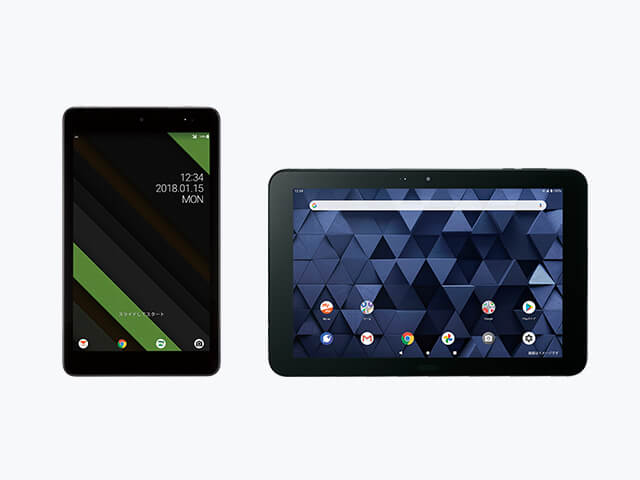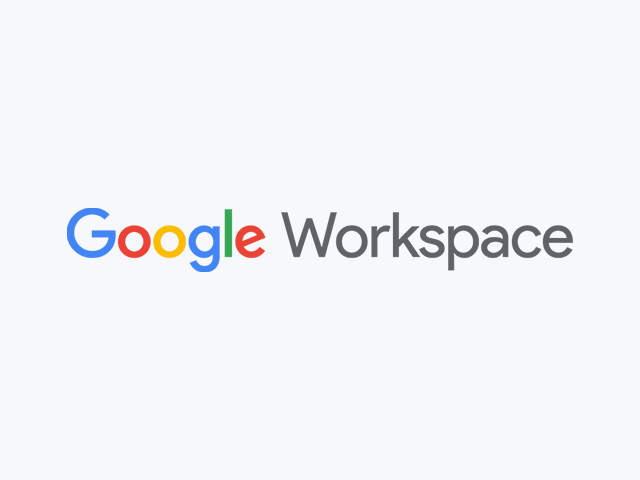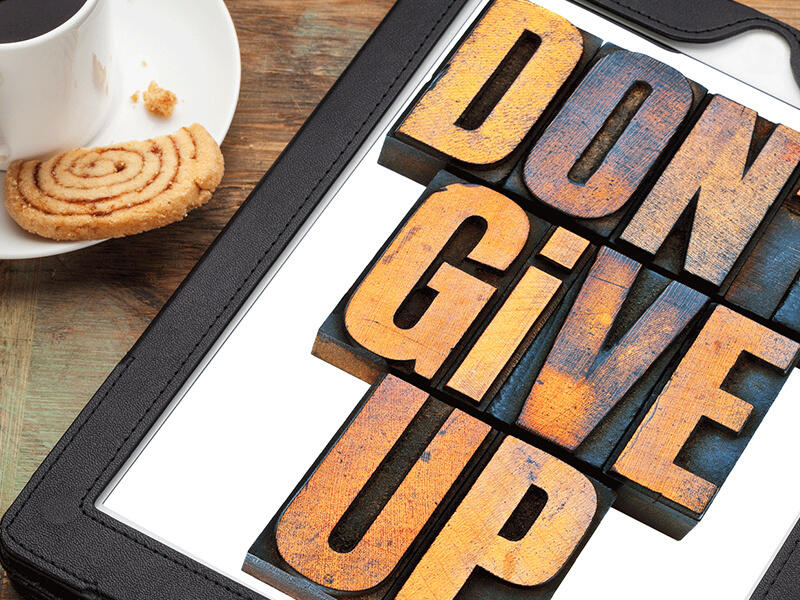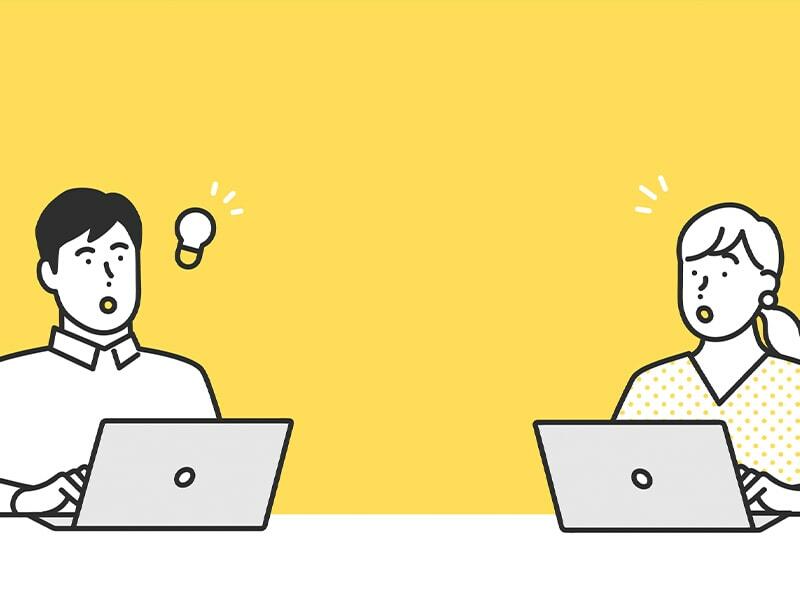タブレット利用術
タブレット利用状況を可視化しよう

タブレット導入から一気に目的を達成することは困難です。利用状況を把握しながら、方向性を確認したり、ルールが適正か検討したりしながら、利用促進に向けて進めていく必要があります。ここで重要となるのが、タブレット利用状況の『見える化』です。利用状況を可視化することで、明確な改善策が検討できるようになり、利用促進へとつながっていくのです。
目次
自社のセキュリティ環境構築にお悩みなら、KDDI まとめてオフィスにご相談ください
利用状況の把握がなぜ重要か?
タブレットをユーザーが使い始めるまでにはプロセスがあります。例えばSIMを有効化する、IDとパスワードを設定する、必要なアプリケーションをインストールしてサインインする...といったような流れが考えられます。この一連のプロセスをユーザーが実施したかどうか、管理者は把握し、適切な対応を行う必要があります。ユーザーが行う初期設定など最初にすべき設定がなされていないと、社内にタブレットは定着しません。わからないまま放置されている、使い方がわからないまま使っている...ということがないように、次に挙げるような項目を把握できるようにしましょう。
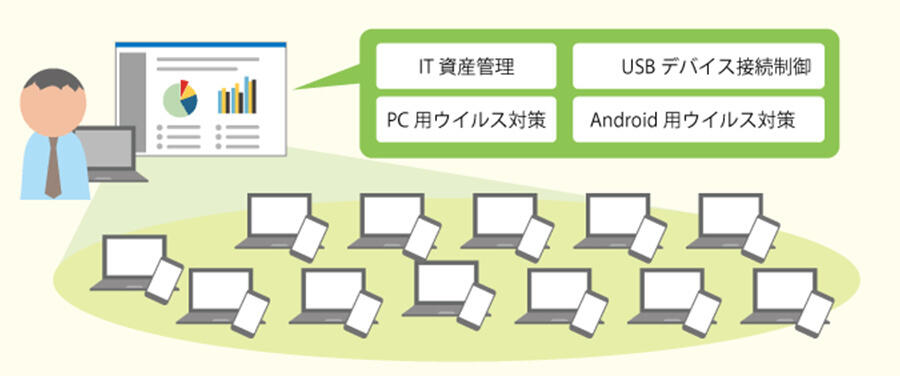
初期設定は正しいか?
ID設定・ネットワーク接続などが正しく行われているかを確認します。初期設定で登録できるのは社員個人に配布しているIDのみであり、これ以外の登録は私用であり、不正利用となります。
いつ起動し終了したか?
起動と終了時刻を知ることで、使われていない端末を見つけることができます。使われていないことは持ち主が働いていないことになります。その逆に使われすぎている社員も発見できます。会社としてはこちらの方が重要です。過重労働で社員の心身に影響が出ると会社側の管理能力が問われます。
業務に使われているか?
業務に使われていない不正利用はセキュリティ低下につながります。1台のウイルス感染が社内に蔓延し、個人情報などの機密情報が社外に持ち出される危険もあります。業務の範囲内で利用されているか確認しましょう。
必要なアプリケーションを入れているか?
インストールするべきアプリケーションを決めて、それらが確実にインストールされているかを確認しましょう。業務に使用するアプリケーションはルール化し、例外を許してはなりません。
業務に無関係なアプリケーションを入れていないか?
SNS、ゲームなど業務と関係のないアプリケーションを入れていないかを確認します。
利用状況を『見える化』する方法
『見える化』したいからといって、管理者が社員それぞれにヒアリングするのは限界がありますし面倒です。申告制にするのも社員の負荷となり、逆効果です。そこでおすすめしたいのがMDMやレポート機能付きのアプリケーションです。
モバイル端末管理ツール(MDM)を利用する
大量のスマートデバイスで欠かせないのがMDM(Mobile Device Management=モバイル端末管理ツール)です。
90年代のころのことですが、携帯電話が爆発的に流行する前、『電子手帳』という携帯ツールが販売されていました。パソコンの機能を文字どおり手帳並みに小型化し、携帯できるようにしたツールです。
企業需要が期待されたのですが、システム部門に嫌われました。こんなものを社員に持たせたら管理できない、なくして情報が外部に漏れて大変なことになるというのです。
しかし、時代とともにスマートデバイスの導入は避けられなくなり、登場したのがMDMというわけです。
MDMにはタブレットの管理として、次のような機能が用意されています。
・資産管理
タブレットごとにインストールされているアプリケーションを台帳化します。違法あるいはルール違反のアプリケーションを発見することができます。
・アプリケーション配信
OSやアプリケーションを一斉配信できます。OSやウイルス対策ソフトを最新の状態にしておくことで、セキュリティを強化できます。
・操作ログ
起動や終了など、利用時間を取得できます。
・位置情報
利用している位置を自動で取得できます。どこで誰が使っているかが分かります。
・セキュリティ
遠隔からの画面ロックや全データの削除、パスワードロックの解除ができます。
・レポート
タブレットの稼働状況や特定のアプリケーションの利用状況をグラフ化します。
『Office 365』 管理センター
クラウドからサービスされているアプリケーションには、使用状況のレポート機能が搭載されているものもあります。代表的な例に『Office 365 管理センター』があります。ユーザーが『Office 365』のどの機能をいつ利用していたかを、過去 7 日、30 日、90 日、180 日間の間隔でレポートします。
参考URL『Office 365』 管理センターのアクティビティ レポート
『G Suite(TM)』 使用状況レポート
『G Suite』にも使用状況のレポート機能が搭載されています。『G Suite』のアプリケーションの使用状況レポートを確認することで、特定の期間に送信されたメール、ユーザーが作成して共有したファイルの数、ドライブの空き容量が少なくなっているユーザー、端末の種類ごとの検索クエリ数など、ユーザーの使用状況を把握できます。
★「G Suite」は「Google Workspace」にリブランドされました。
参考URL『G Suite』 利用状況レポート
改善のポイントは『見える化』にあります。現場の課題を発見するためにも、その修正する方法も『見える化』が最初に必要となります。まず、タブレットを誰がいつどこで使用しているかを把握しましょう。
関連サービスのご紹介
お役立ち資料のご案内
中小企業がタブレット導入に成功するために
あなたの会社のタブレット導入から、利用・活用につなげる
スタートアップガイド
ご紹介した商品・ソリューション
※ 記載された情報は、掲載日現在のものです。